Telegram怎么扫码登录电脑?
要在电脑上通过扫码登录Telegram,请先在电脑上访问Telegram网页版或打开Telegram桌面应用。在登录页面,你会看到一个二维码。然后,打开手机上的Telegram应用,进入“设置”>“设备”>“扫描二维码”,扫描电脑屏幕上显示的二维码即可登录。

Telegram扫码登录概览
什么是扫码登录?
- 快速登录方法:扫码登录是一种通过扫描二维码实现快速、无需密码的登录方式。用户只需要使用手机上的Telegram应用扫描电脑屏幕上显示的二维码,即可在电脑端迅速登录Telegram账户。
- 避免传统登录问题:这种登录方式避免了传统的用户名和密码输入过程,减少了输入错误或忘记密码的问题,同时也提高了登录速度。
- 适用性广:扫码登录特别适用于在公共场所或新设备上临时访问账户,因为它不需要在设备上留下任何登录信息。
扫码登录的安全性分析
- 避免密码泄露:由于扫码登录不需要输入密码,因此可以有效避免密码被键盘记录器等恶意软件截获的风险。
- 二维码时效性:生成的登录二维码通常具有时效性,一段时间后会失效,这降低了二维码被他人恶意利用的风险。
- 双重验证机制:在扫码之后,用户通常需要在手机上确认登录操作,这一双重验证机制进一步增强了账户的安全性。
准备工作:使用电脑登录Telegram的前期准备
必要的硬件和软件需求
- 兼容的操作系统:确保你的电脑运行的是支持Telegram应用的操作系统,如Windows, macOS, 或Linux。Telegram网页版可在任何现代浏览器上运行,如Chrome, Firefox, Safari等。
- 稳定的网络连接:为了顺利完成扫码登录过程,你的电脑和手机都需要连接到稳定且速度合适的互联网。
- 具备摄像头的智能手机:你需要一部安装有Telegram应用并且具备摄像头的智能手机来扫描电脑屏幕上显示的二维码。
如何正确设置Telegram桌面版应用或网页版
- 下载并安装桌面应用:访问Telegram官方网站,选择适合你的操作系统的版本下载并安装。安装过程通常非常直接,遵循屏幕上的指示即可完成。
- 访问网页版:如果你选择使用网页版,直接在浏览器中访问 Telegram Web。这不需要安装任何软件,但需要保证浏览器是最新版本以免出现兼容性问题。
- 准备扫码:无论是使用桌面应用还是网页版,打开程序后主界面会显示一个二维码。此时,你应确保手机上已安装Telegram并已登录账户,准备好用于扫描二维码的手机摄像头。
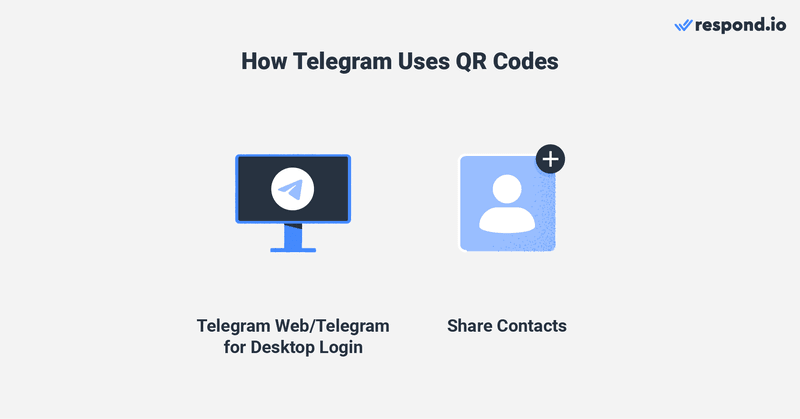
登录步骤详解
打开Telegram桌面应用或网页版的步骤
- 下载并安装桌面客户端:首先访问Telegram的官方网站,根据你的操作系统(如Windows, macOS或Linux)下载相应的桌面应用。下载完成后,按照安装向导完成安装步骤。
- 访问网页版Telegram:如果你选择使用网页版,直接在你的网页浏览器中输入 https://web.telegram.org 并进入网站。这适用于所有主流浏览器。
- 启动应用并准备登录:无论是桌面应用还是网页版,启动后都会出现登录界面。此界面中将显示一个二维码,用于手机端的扫码登录。
通过手机Telegram应用扫描二维码的方法
- 打开手机上的Telegram应用:确保你的手机已安装最新版本的Telegram应用,并已经登录到你的账户。
- 导航至扫码功能:在手机应用中,点击菜单(通常位于屏幕左上角或右上角的三条线或点图标),然后选择“设备”或“已连接的设备”,接着点击“扫描二维码”按钮。
- 进行扫码操作:将手机摄像头对准电脑屏幕上显示的二维码。一旦识别,手机上通常会显示一个提示,确认是否登录到电脑版Telegram。确认后,你将自动登录到电脑端的Telegram。
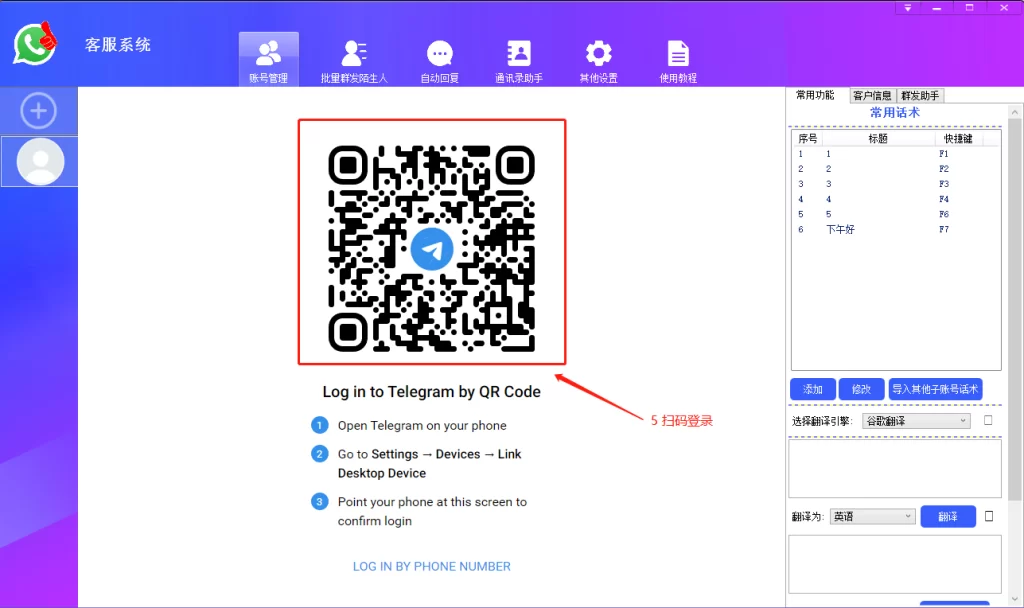
提高扫码登录的效率和安全性
提高扫码速度的小技巧
- 确保光线充足:在进行扫码操作时,确保环境光线足够。较暗的环境可能会影响摄像头的扫描效率。使用自然光或适当的室内照明可以帮助快速识别二维码。
- 调整屏幕亮度:增加电脑屏幕的亮度可以使二维码更加清晰,有助于手机摄像头更快地识别。过暗的屏幕会延长扫描过程。
- 正确定位摄像头:在扫描二维码时,将手机摄像头直接对准二维码,并保持适当的距离(通常是10-30厘米),这样可以避免扫描失误,加速识别过程。
加强登录过程的安全措施
- 使用设备锁:确保你的手机和电脑都设置了设备锁,如指纹锁、面部识别或密码。这可以防止未经授权的用户访问你的设备和数据。
- 限制登录环境:尽量在私密或安全的环境中进行扫码登录,避免在公共场所如咖啡厅或图书馆等可能被窥视的地方进行此操作。
- 及时注销:完成使用后,尤其是在不再需要在电脑上使用Telegram时,记得在电脑端注销账户。在手机端的“设备”或“已连接的设备”菜单中,可以查看和管理所有登录过的设备,并可以从此列表中远程注销任何设备。

手机端Telegram设置指南
如何在手机Telegram上访问扫码功能
- 进入设置菜单:首先打开你的Telegram应用,点击右下角的“设置”图标,通常表示为三条横线或齿轮图标。
- 找到设备管理:在设置菜单中,寻找“设备”或“已连接的设备”选项,点击进入。这个选项允许你查看和管理所有已经连接到你Telegram账号的设备。
- 启动扫码功能:在“设备”页面,你会找到一个“扫描二维码”的按钮。点击此按钮,你的手机将进入摄像头模式,准备扫描电脑屏幕上显示的二维码。
设置与隐私选项的调整
- 隐私设置调整:在设置菜单中找到“隐私和安全”选项,点击进入。在这里,你可以调整谁可以看到你的电话号码、最后上线时间、以及谁可以向你发送消息等隐私设置。
- 安全设置检查:检查“两步验证”设置,这是一个额外的安全层,要求你在登录新设备时输入一个密码。启用这个功能可以大大增加账户的安全性。
- 会话管理:在“隐私和安全”设置中,还可以查看和控制所有当前活跃的会话。如果你发现有未知设备或位置的活动,可以立即结束那些会话,防止潜在的未授权访问。
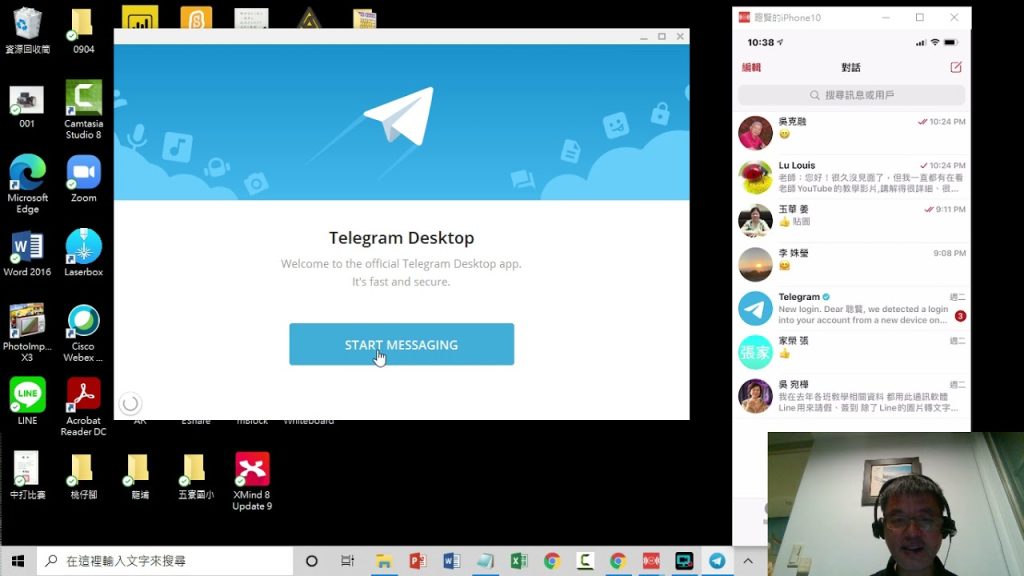
其他新闻 whatsapp下载
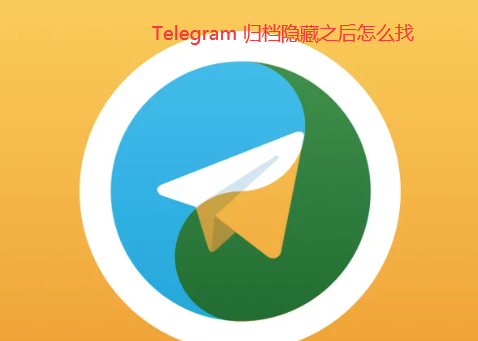
Telegram Archive是什么意思?
Telegram的归档功能允许用户将不常用的聊天隐藏到归档文件夹中。这样,主聊天列表保持整洁,而归档的聊天可以 […]
2024 年 04 月 26 日

Telegram高级设置在哪里?
在Telegram中,高级设置位于“设置”菜单中。首先打开Telegram应用,点击右下角的“设置”图标,然后 […]
2024 年 07 月 12 日

Telegram聊天记录存在哪?
Telegram的聊天记录主要存储在其服务器上,以支持跨设备的同步功能。对于使用“秘密聊天”的用户,聊天记录则 […]
2024 年 04 月 30 日
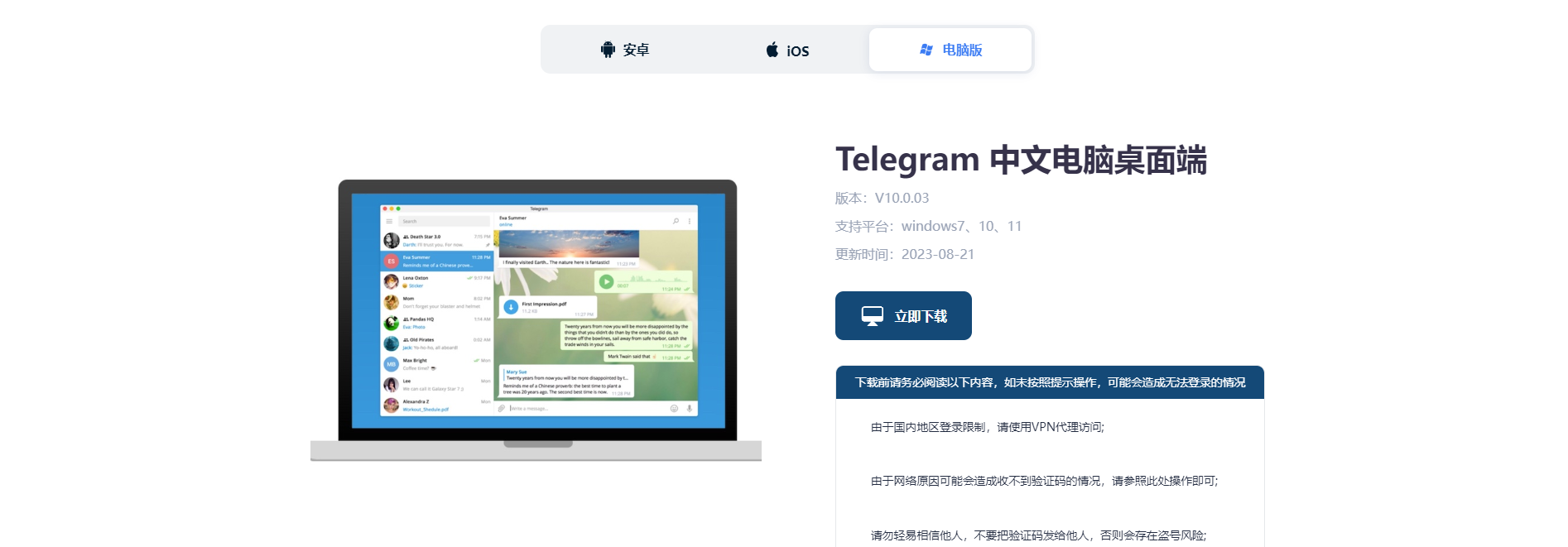
telegram web中文
Telegram Web 是 Telegram网页版,用户可以在浏览器中直接使用。它支持中文界面,用户可在设置 […]
2024 年 08 月 04 日